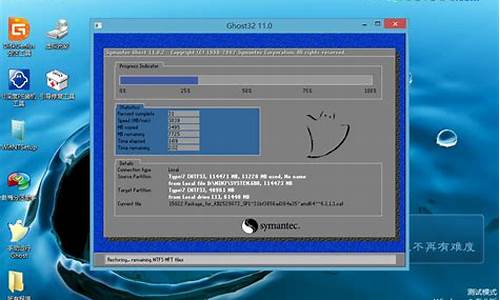电脑更改储存设置方法,电脑系统怎么修改存储空间

1,首先打开我的电脑,在系统桌面上找到“此电脑”的图标,鼠标右键点击这个图标在弹出的菜单中点击“属性”选项。
2,在打开的系统页面,点击左侧导航栏中的“高级系统设置”标签。
3,在弹出的系统属性界面中,点击“高级”标签选项卡,在性能那一栏下面有个“设置”按钮,点击这个按钮进入性能选项页面。
4,在“性能选项”窗口中,点击顶端的“高级”标签选项卡,在“虚拟内存”一栏下面有个“更改”按钮,请点击这个按钮。
5,在弹出的虚拟内存窗口中,点击“自动管理所有驱动器的分页文件大小”复选框,去掉复选框里的小勾。
6,点击你电脑系统所在的驱动器,再点击“自定义大小”选项,在“初始大小”和“最大值”的输入框里输入设定的大小数值,最后再点击“设置”按钮和底部的“确定”按钮即大功告成。须知:虚拟内存容量一般设置为物理内存的1.5-3倍左右才是最合适的,按照1G等于1024MB计算,设置合适的虚拟内存数值。
电脑存储设置在哪里如下
1、点击开始菜单,点击设置。2、在Windows11系统设置页点击存储。3、找到高级存储设置—保存新内容的地方。4、在这里可以设置应用、文档、音乐、、视频文件的默认存储位置。第一:我们首先开启电脑,在桌面的开始菜单中找到设置选项。.第二:我们在设置的界面中找到系统设置。.第三:我们进入系统设置后,选择存储设置,并且可以看到目前的存储信息。.第四:我们可以启动win10存储中的存储感知功能。然后就可以自动给清除啦。
声明:本站所有文章资源内容,如无特殊说明或标注,均为采集网络资源。如若本站内容侵犯了原著者的合法权益,可联系本站删除。